So konvertieren Sie AAC in M4R mit den 4 besten Programmen
Es wird Fälle geben, in denen Sie einen Klingelton für Ihr Apple-Gerät erstellen möchten. Wahrscheinlich werden Sie daran denken, Klingeltöne von iTunes zu kaufen. Technisch gesehen müssen Sie für jede Änderung, die Sie zusätzlich zum iTunes-Download vornehmen, $1,98-99 Cent berappen. Glücklicherweise können Sie Ihre AAC-Dateien mit der entsprechenden Software in M4R-Klingeltöne konvertieren.
Wenn Sie also AAC-Dateien auf Ihrem iPhone gespeichert haben, können Sie diese sofort in M4R-Klingeltöne umwandeln. In diesem Sinne haben wir einige der praktischen und dennoch effektiven zusammengestellt AAC to M4R Converter. Lesen Sie den Rest des Artikels und erhalten Sie weitere Informationen.
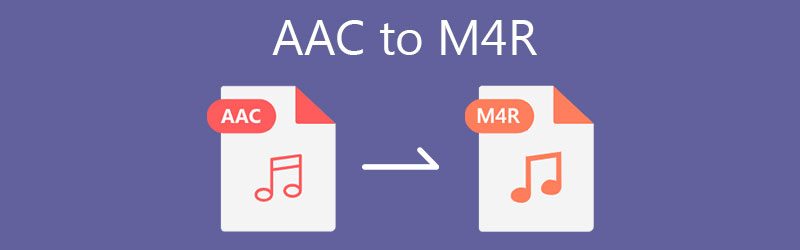
- Teil 1. AAC to M4R Converter für Windows und Mac
- Teil 2. Online AAC to M4R Converter
- Teil 3. FAQs zur Umwandlung von AAC nach M4R
Teil 1. AAC to M4R Converter für Windows und Mac
1. Vidmore Video Converter
Eines der professionellen Tools, mit denen Sie diese Arbeit erledigen können, ist Vidmore Video Converter. Dies wurde speziell entwickelt, um sowohl Audio- als auch Videodateien in jedes Ihrer bevorzugten Formate zu konvertieren. Die Konvertierungssoftware unterstützt sowohl den Einzel- als auch den Stapelmodus, was nützlich ist, wenn Sie mehrere Audiodateien gleichzeitig konvertieren müssen. Darüber hinaus gewährt es Ihnen Zugriff auf seinen Musikeditor, in dem Sie mehrere Songs schneiden, trimmen oder zusammenführen können, wenn Sie dies wünschen. Ansonsten ist es mit Merkmalen und Funktionalitäten ausgestattet, die auf die unterschiedlichen Bedürfnisse der Benutzer zugeschnitten sind. Finden Sie heraus, wie Sie AAC in M4R konvertieren, indem Sie die folgenden Schritte ausführen.
Schritt 1. Laden Sie den AAC-zu-M4R-Konverter herunter
Bevor Sie mit der Konvertierung von Dateien fortfahren können, müssen Sie zuerst die App herunterladen. Klicken Sie auf eines der Kostenfreier Download Knöpfe darunter. Sie können sich für die Konvertierung auf Ihrem Windows und Mac entscheiden, da das Tool mit beiden Betriebssystemen kompatibel ist. Installieren und starten Sie anschließend die App.
Schritt 2. Laden Sie die AAC-Datei in das Programm
Laden Sie an dieser Stelle die AAC-Datei hoch, die Sie konvertieren möchten. Drücken Sie dazu die Leertaste auf Ihrer Computertastatur oder klicken Sie einfach auf die Plus Sign-Schaltfläche in der Mitte der Benutzeroberfläche. Es öffnet den Ordner auf Ihrem Computer, in dem Sie Ihre Zieldatei finden können. Wählen Sie die AAC-Datei aus und klicken Sie auf die Öffen Taste.
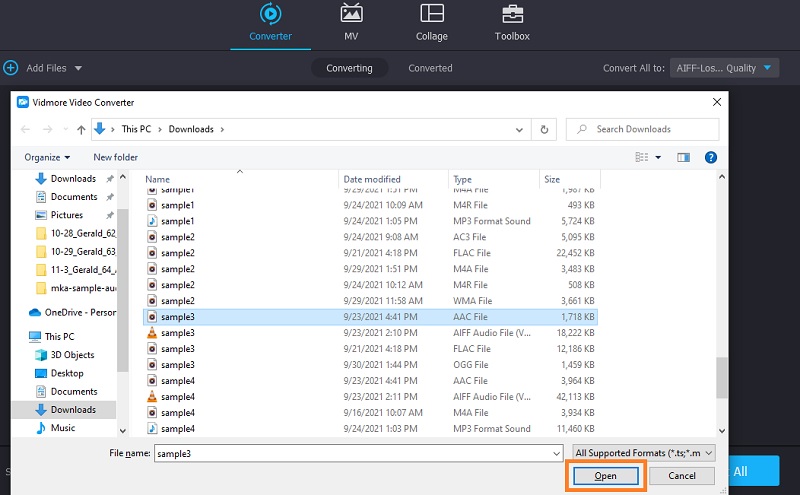
Schritt 3. Wählen Sie ein Ausgabeformat aus
Entfalten Sie diesmal die Profil Menü befindet sich im oberen rechten Bereich. Gehen Sie nun zur Registerkarte Audio und wählen Sie das entsprechende Format aus der Auswahl im linken Bereich. Wählen Sie für diese Instanz aus M4R oder suchen Sie das Format über die Suchleiste. Als nächstes wählen Sie aus der Voreinstellungen erhältlich.
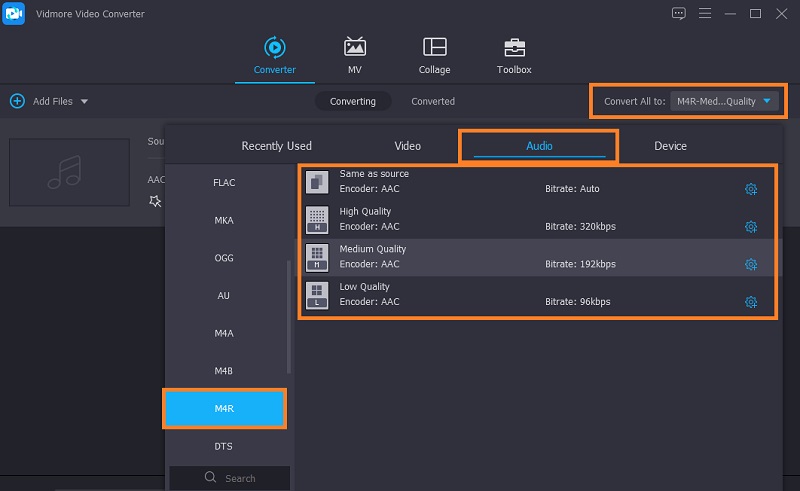
Schritt 4. Initialisieren Sie den Konvertierungsprozess
Wenn Sie mit der Auswahl des Ausgabeformats fertig sind, schließen Sie die Profil Speisekarte. Stellen Sie ein Dateiziel ein und drücken Sie dann die Konvertieren alle Schaltfläche und der Konvertierungsprozess beginnt.
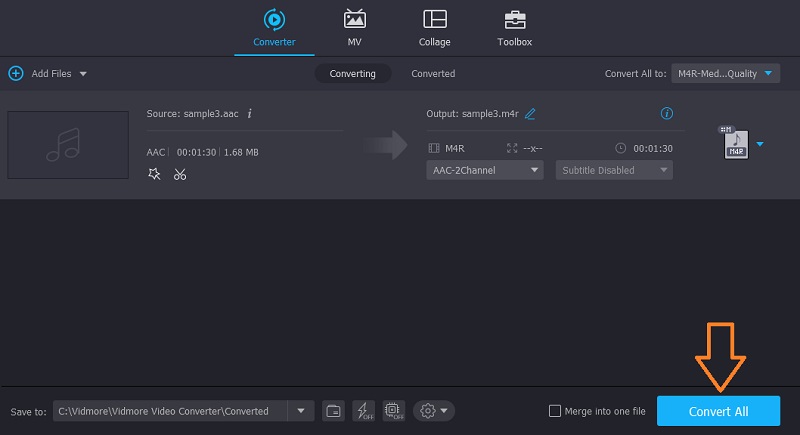
2. iTunes
Ein weiteres Tool, mit dem Sie AAC in M4R-Klingeltöne in iTunes konvertieren können. Tatsächlich ist dieses Tool ein nützliches Programm, da es Ihnen nicht nur das Streamen von Mediendateien, sondern auch einige Problemumgehungen mit Ihrer Audiodatei ermöglicht. Sie können in iTunes Klingeltöne erstellen und AAC in M4R konvertieren, sodass Sie keine spezielle Software auf Ihrem Mac installieren müssen. Abgesehen davon können Sie auf diese Weise auch die Ausgabe anpassen, um die Stereo-Abtastrate, Kanäle und Bitrate nach Ihren Wünschen anzupassen.
Vorteile
- Es kommt mit einem Windows-Pendant.
- Mediaplayer und Audiokonverter zugleich.
- Anpassbare Ausgabeeinstellungen.
Nachteile
- Sehr wenige Ausgabeformate.
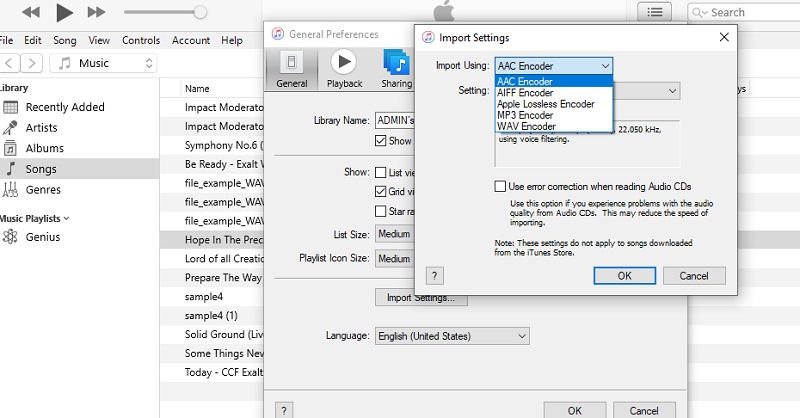
3. MediaMonkey
MediaMonkey ist ein vielseitiger Medienkonverter, der mit nützlichen Funktionen verbunden ist. Es kann mit kleinen und großen Mediensammlungen umgehen, Audio-CDs rippen, Musik online finden, Podcasts herunterladen und vieles mehr. Tatsächlich ist die App in der Lage, Audiodateien organisiert zu arrangieren, ganz zu schweigen davon, dass sie über eine intuitive und modern gestaltete Benutzeroberfläche verfügt. Abgesehen davon gewährt es Ihnen auch Zugriff auf seine Tagging-Funktionen.
Vorteile
- Passen Sie die Lautstärke an und verstärken Sie den Ton mit dem Equalizer.
- Kommt mit CD-Audio-Ripping-Funktion.
- Sehr intuitive Benutzeroberfläche.
Nachteile
- Hat kein Macintosh-Gegenstück.
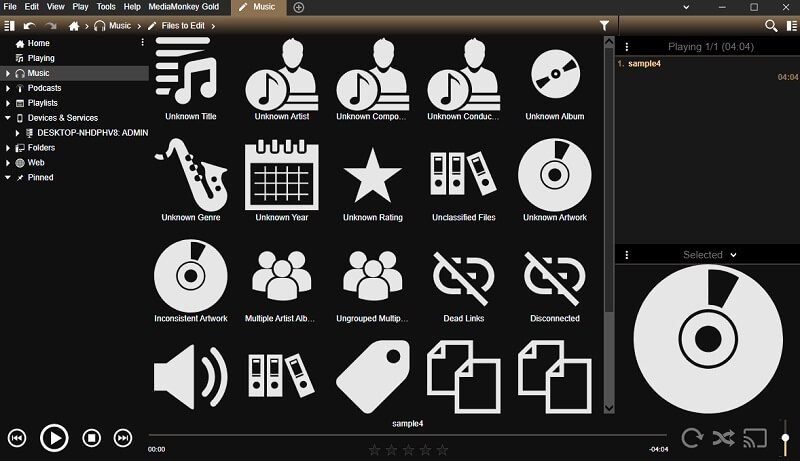
Teil 2. Online AAC to M4R Converter
Wenn Sie nicht bereit sind, ein Programm oder einen AAC-zu-M4R-Konverter kostenlos herunterzuladen, Vidmore Free Video Converter Online ist dein Weg. Obwohl es sich um einen Online-Konverter handelt, bietet das Tool eine schnelle und stabile Konvertierung, die fast alle wichtigen Audioformate unterstützt. Darüber hinaus unterstützt das Tool die Batch-Modus-Konvertierung ohne Einschränkung der Anzahl der Konvertierungen sowie des Audiotyps. Wenn Sie möchten, gibt es Ausgabeeinstellungen, die Benutzer ändern können. Davon abgesehen erfahren Sie hier, wie Sie AAC in M4R ändern.
Schritt 1. Öffnen Sie einen Browser, den Sie auf Ihrem Computer verwenden möchten, und greifen Sie auf die offizielle Website zu. Klicken Sie auf der Hauptseite auf die Dateien zum Konvertieren hinzufügen Schaltfläche, um den Launcher herunterzuladen. Installieren Sie es anschließend auf Ihrem Computersystem.
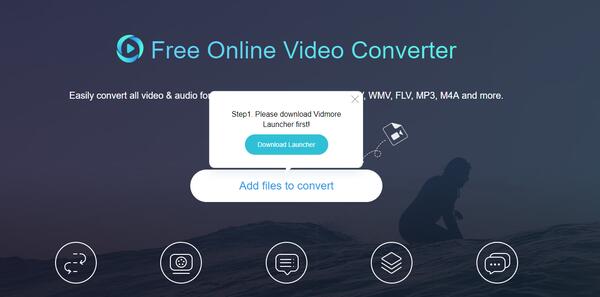
Schritt 2. Als nächstes öffnet es die Dateimanager. Wählen Sie die zu konvertierende AAC-Datei aus und klicken Sie auf die Offen Schaltfläche aus dem Ordner, um die Datei endgültig in das Programm hochzuladen.
Schritt 3. Klicken Sie nach dem Laden der Datei auf die Musik Symbol zum Öffnen der Profil Menü für den Ton. Kreuzen Sie jetzt an M4R Optionsfeld, um es als Ausgabeformat auszuwählen. Schlagen Sie die Konvertieren Schaltfläche, um den Konvertierungsvorgang zu initialisieren.
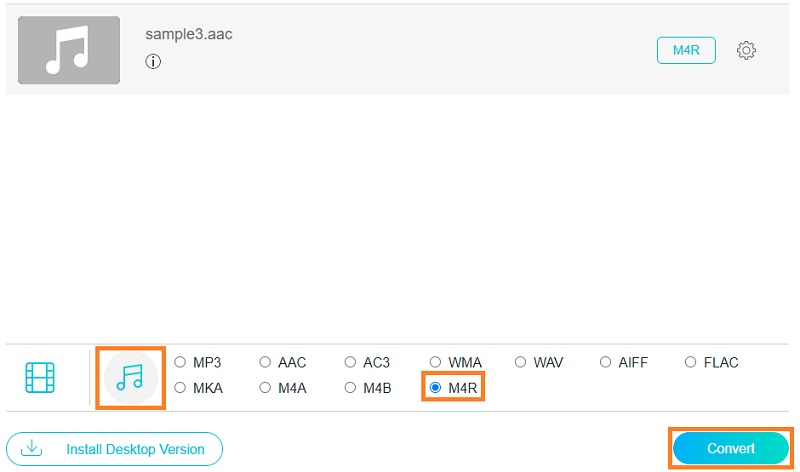
Teil 3. FAQs zur Umwandlung von AAC nach M4R
Wie kann ich den Schutz von iTunes-Songs aufheben?
Sie können den Schutz von iTunes-Songs aufheben, indem Sie sie in Audiodateien wie MP3- und OGG-Audiodateien konvertieren. Dazu können Sie die oben genannten Tools verwenden, um dies zu erreichen.
Welches Format verwendet Apple für seine Klingeltöne?
Apple-Geräte, hauptsächlich iPhone, verwenden M4R als Klingeltonformat, das ausschließlich Advanced Audio Coding oder AAC als Standardkomprimierungsschema verwendet.
Kann ich AAC in MP3 konvertieren?
Jawohl. Sie können dies auf Ihrem Mac und Windows-PC mit iTunes tun. Damit können Sie Ihre Musikdateien in MP3, AIFF, WAV und andere von Apple unterstützte Formate konvertieren.
Fazit
Jetzt haben Sie ein klares Wissen über die besten AAC to M4R Converter. Es ist ziemlich offensichtlich, dass wir zwei Methoden aufgelistet haben, die Offline und Online umfassen. Es liegt nun an Ihren Vorlieben und Bedürfnissen, welche Methode für Ihre Situation am besten geeignet ist.
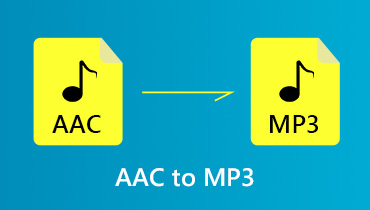 Eine Schritt-für-Schritt-Anleitung zum Konvertieren von AAC in MP3
Eine Schritt-für-Schritt-Anleitung zum Konvertieren von AAC in MP3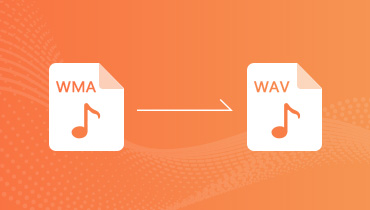 WMA in WAV umwandeln: So einfach gelingt es Ihnen
WMA in WAV umwandeln: So einfach gelingt es Ihnen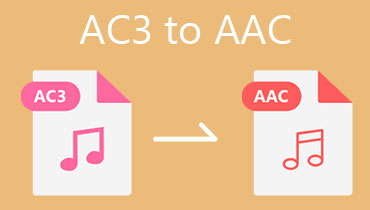 So konvertieren Sie AC3 einfach in AAC unter Windows und Mac
So konvertieren Sie AC3 einfach in AAC unter Windows und Mac